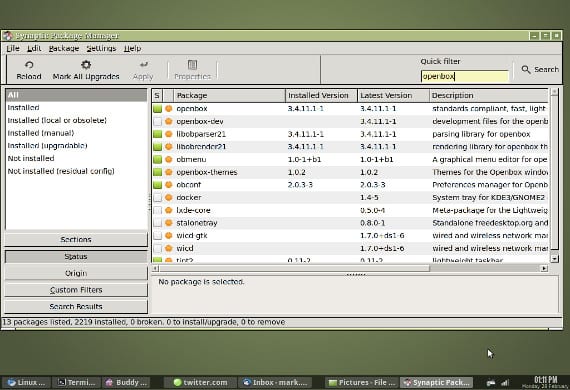
Ilekroć o tym rozmawiamy Ubuntu odnosimy to do prostego zarządzania dla początkującego użytkownika systemu operacyjnego, w skrócie, pewnego rodzaju linuksowej wersji Windows - ochrona odległości i poszanowanie użytkowników obu systemów - co nie zawsze miało miejsce.
Jeśli wiele z tych, których obecnie używasz Ubuntu pochodzisz z poprzednich wersji, upewniłeś się, że początkowo potrzebowaliśmy użyć programu do zainstalowania programu Synaptic i obecnie już nie istnieje. Wielu z nas przyzwyczaja się do korzyści płynących z tego menedżera, a dzisiejszy post ma na celu instalację i prezentację tego kierownik programu.
Co to jest Synaptic?
Synaptic jest menedżer pakietów, programów wizualnych, to znaczy ma interfejs i instalujemy go, klikając zamiast pisać, tak jak robimy to w terminalu.
Ten menedżer pakietów pochodzi z Debian, dystrybucja "Matka"Z Ubuntu i do czasu włączenia jedność był domyślnie we wszystkich instalacjach Ubuntu. Wraz z nadejściem jedność, Kanoniczny zezwolono na instalację lub używanie Synaptic ale był używany jako domyślny menedżer programu su Centrum oprogramowania Ubuntu.
Jeśli mamy najnowszą wersję Ubuntu mieć Synaptic będziemy musieli iść Centrum oprogramowania Ubuntu i szukaj Synaptic i zainstaluj. Jeśli chcemy to zrobić przez terminal, musimy napisać
sudo apt-get install synaptic
Po zainstalowaniu programu mamy taki ekran:
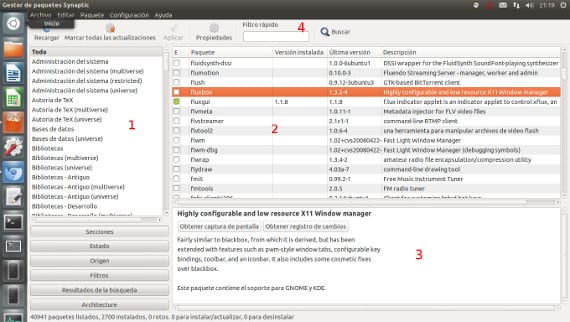
W numerze 1 mamy indeks tematyczny pakietów i / lub programów. Jest to bardzo przydatne, jeśli chcemy znaleźć program do określonej funkcji, takiej jak edytor tekstu lub przeglądarka internetowa. Po zaznaczeniu w strefie 2 pojawią się paczki, które należą do tej kategorii i będziemy musieli je tylko oznaczyć i Zastosować.
Pod numerem 3 mamy krótki opis programu, a także niezbędne pakiety lub te, które będą instalowane domyślnie. Ten obszar jest bardzo przydatny, aby dowiedzieć się, co jest zainstalowane, czego inne systemy operacyjne nie pokazują.
A pod numerem 4 mamy prostą wyszukiwarkę na całe życie, piszemy nazwę pakietu lub programu, a wyszukiwarka pokazuje nam pakiety związane z tą nazwą. Jest to bardzo przydatne, jeśli chcemy zainstalować konkretny pakiet, o którym powiedziano nam na stronie internetowej lub znajomej, itp ... Chociaż a priori wydaje się to głupim narzędziem, wyszukiwarka staje się bardzo ważnym narzędziem dla doświadczony użytkownik.
Ogólnie są to funkcje tego menedżera pakietów, który jest przedstawiany jako narzędzie do instalacji programu dla średnio zaawansowanych użytkowników. Jeśli chcesz lepiej poznać swój system, gorąco polecam zapoznanie się z tym narzędziem i korzystanie z niego. Pozdrowienia.
Więcej informacji - Szybkie i łatwe instalowanie pakietów deb,
Źródło - Wikipedia
Obraz - Flickr Mark mrwizard